PC前で使用するヘッドセットはたぶん10台目くらいになるはずで、SleelseriesやLogitechなど色々。用途は主にNetflixなどの動画鑑賞とたまに必要なテレカン用なので、マイクがあること、長時間使用しても疲れないことが条件のわたし。結局耳を全体的にカバーしてしまうフルカバーのものはどれも締め付けが厳しくて無理だった。それでも比較的快適なBoseのQuietComfort 35は出張用に使っていたけども、結局Bluetoothだと遅延が発生するので映画を観たいという目的だとダメっていう。aptx対応のものも試したことはあるんですが、それでも遅延が軽減されるわけで、やっぱり厳しいんだと思う。
そんなかんだで、今のところはLogicool H800を2台使い潰して今の3台目を使ってる。その前にはもうちょい安うH600も2台使い潰しているけども、長時間付けていると少し耳が痛くなる傾向があって、私にとってはH800は本当に用途に向いている子なのだ。
H800は専用のUSBドングルで2.4GHzのワイヤレス。Bluetoothもついているけども、前述の理由からそっちを使うことはまずない。その意味ではBluetoothを抜いてH600の価格帯にしてくれたら嬉しいんだけども。
いや特にワイヤレスじゃないと困るわけじゃないので、結局デスクで使用するときには少し眺めのUSBを接続しっぱなしということも多いのだけど、実はH800のMicroUSBコネクタがこれが原因で故障が多くなるので、なるべくならマグネット式にするといいのかもね。ってやってないけど。
そんな中、Amazonの履歴を見るとH800の購入履歴をみてみると、1台目は約2年、2台目は1年半で買い替えてる。そして3台目の現役はまもなく3年になるという、そろそろぶっこわれても何もおかしくない状態なんだけど、ここまできたらちょっとメンテして延命したい。っていうのが今回のお話。
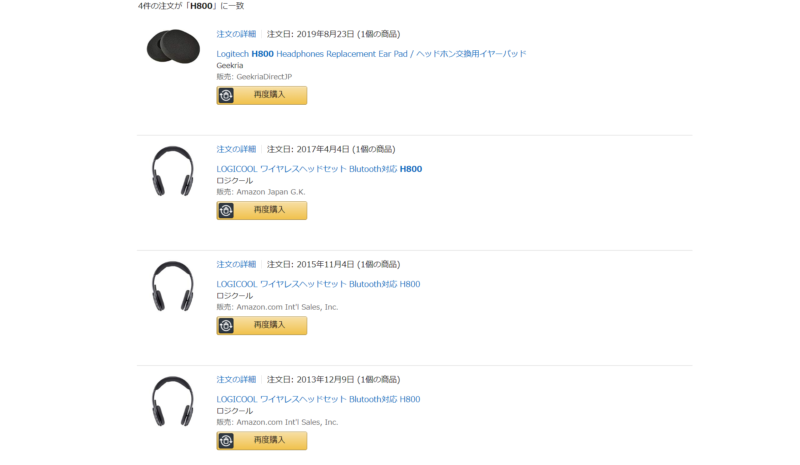
耳あてのパッドは2019年に買い直しているのでまだ大丈夫。そろそろバッテリーの方が消耗が激しくなってきているので、これを交換する。
とある動画に辿り着いた。辿り着いたっていうか検索したら出てきただけだけど、これによれば古いApple iPod用のバッテリーが少しなんとかすれば入るとのこと。その型番が「616-0159」
この動画で使われいるのが850mAhで、H800のバッテリーは265mAh。容量で3倍以上になるっていう計算。これはいい情報を得てしまった。なんか他の動画をみると1400mAhまで持っていっちゃう話もでていたけど、欲をかくといいことはない。850mAhを探そう。
で、国内で探してみるとAmazonで700mAhとかは見つかった。そして楽天で850mAhのものも見つかったのでそっちを購入
メール便でやってくれるので総額1,118円だった。あ、ポイントいけるね。よしよし。
到着したバッテリー。なんか商品ページにあったブリスターとかなくてそっけないけどまぁいいじゃない。そして純正とのサイズ比較。


容量書いてないので本当に850mAhか少し不安になるけど、型番はしっかり616-0159なので気にしないようにしよう。そして明らかにサイズが違うので動画のように一部内部をカットすることになる。
分解するのは簡単で、耳あてパッドを外してネジ4本外す。ここでバッテリーにバンドルされていたスマフォなどの本体をこじあけるためのツールがちょうどよく、これを使ってイジイジしてやるとすんなり外れる。外れるとはいっても内部には配線があるって完全には引き剥がせないので、無理に引っ張らないように気をつけて分解する。


バッテリーは小さなコネクタで接続されているので、これを外す。ただし、コネクタが反対側の面で接続されていて、外してもうまいこと抜けない。ので、この周りを少しニッパーなどで切り取ってアクセスしやすくしておく。


動画では、ワイヤレスのドングルをしまう場所を確保したままバッテリーを付けているものの、筐体の表から見える部分を削ったりしているのでこれは避けたい。しかも自宅でドングルはPCに付けっぱなしと考えれば特に格納場所は必要ない。ということで、格納場所を一部削ってバッテリー全体がもう少し内部に配置できるようにした。これで干渉することはないはず。
ミニルーターでサクッと削り、ニッパーでカット、少しヤスリでキレイにして終わり。


ちょっと写真が見づらくて恐縮ですが、よくよく見てみると配線が一部逆になっているのが分かるでしょうか。これだとダメなので左から1本目と2本目を逆にする。コネクタの配線を止めている部分を先の細い針などでちょっと持ち上げてあげれば抜けます。予備ハンダされているで抜き差しはそんなに辛くないです。
純正(写真の右側)のように、コネクタの左から「黒」「白」「赤」が正解。購入したものは「白」「黒」「赤」になっちゃっている。
配線を入れ替えたら一度コネクタを接続して電源が入るか、USBでの充電ができるかを確認しておきます。
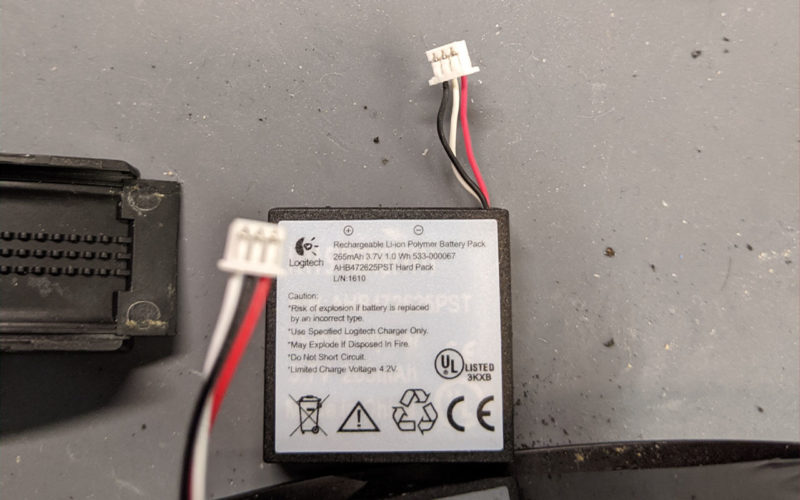
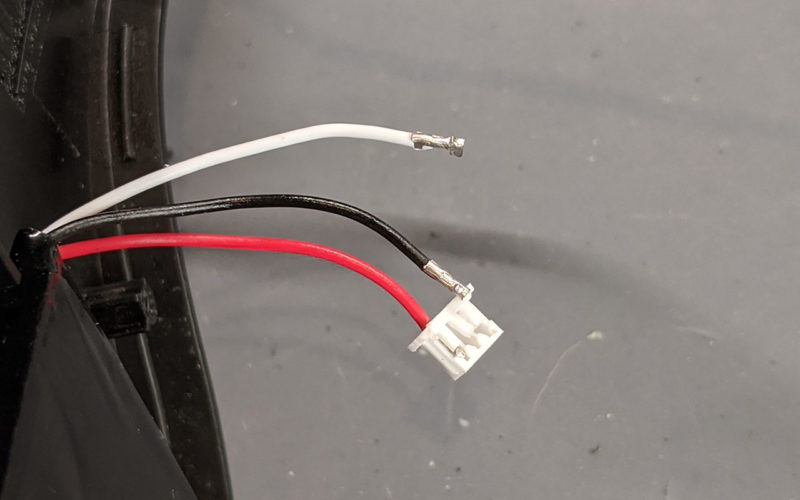

↑これで同じ並びになりました。あとは両面テープを使ってバッテリーを配置、コネクタを接続したら本体を再度組み立てます。


あとは蓋を戻して完成です。これであと何年使えるかがんばってみようかと思う。


![[商品価格に関しましては、リンクが作成された時点と現時点で情報が変更されている場合がございます。] [商品価格に関しましては、リンクが作成された時点と現時点で情報が変更されている場合がございます。]](https://hbb.afl.rakuten.co.jp/hgb/1a948021.274bb5e8.1a948022.a533f07f/?me_id=1274633&item_id=10000336&m=https%3A%2F%2Fthumbnail.image.rakuten.co.jp%2F%400_mall%2Fmaximum-japan%2Fcabinet%2Fmobile%2Fimg58739638.jpg%3F_ex%3D80x80&pc=https%3A%2F%2Fthumbnail.image.rakuten.co.jp%2F%400_mall%2Fmaximum-japan%2Fcabinet%2Fmobile%2Fimg58739638.jpg%3F_ex%3D240x240&s=240x240&t=picttext)


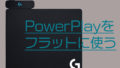
コメント